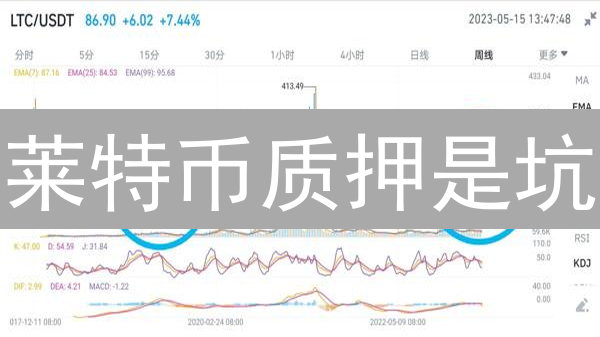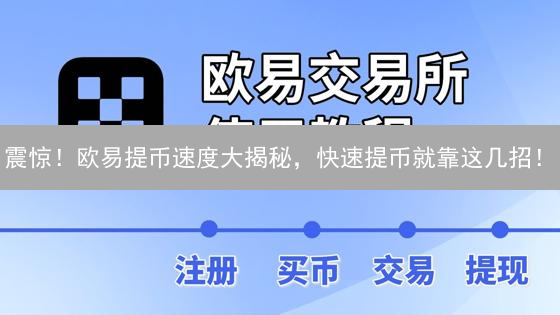您现在的位置是: 首页 > 学堂 学堂
币安账户安全升级:谷歌验证器绑定完全指南
时间:2025-02-15 83人已围观
保护你的币安账户:手把手教你绑定谷歌验证器
在波涛汹涌的加密货币市场中,安全永远是第一要务。对于使用币安交易所的用户来说,保护账户安全至关重要。而其中,启用双重验证(2FA)是加强账户安全的重要一步。谷歌验证器(Google Authenticator)作为一种流行的2FA工具,能够为你的币安账户增加一道额外的安全防线。本文将详细介绍如何在币安上绑定谷歌验证器,确保你的数字资产安全无忧。
为什么你需要谷歌验证器?
想象一下,你的币安或其他任何加密货币交易所账户就像一座严密设防的金库,里面安全地存放着你辛苦积累的数字资产,例如比特币、以太坊等加密货币。账户密码就像这金库的钥匙,是进入你数字财富的通行证,但仅仅依靠密码存在潜在的安全风险。如果这把钥匙不幸被盗取,例如遭遇网络钓鱼、恶意软件攻击或密码泄露,那么你的金库便会岌岌可危,面临被洗劫一空的风险。谷歌验证器,作为一种双重验证(2FA)工具,就像是为你的金库增加的一把至关重要的额外锁。即使你的密码,也就是那把“钥匙”被不法分子窃取,没有谷歌验证器生成的动态验证码,他们也无法突破这道额外的安全防线,从而有效地保护你的数字资产。
谷歌验证器的工作原理基于时间同步的一次性密码(TOTP)算法,它通过在你的智能手机上生成一个每隔极短的时间间隔(通常是30秒)就会自动变化且独一无二的验证码来实现双重验证。当你尝试登录账户或者执行涉及资金转移等关键性的交易操作时,系统除了要求你输入账户密码之外,还会强制你输入当前有效的谷歌验证器验证码。由于该验证码是由你的设备本地生成,并与服务器进行时间同步,并且是动态变化的,这使得即使黑客通过某种手段非法获取了你的密码,他们仍然无法轻易地登录你的账户,也无法授权任何交易。因为他们无法获得你手机上实时生成的、不断变化的验证码,从而有效地阻止了未经授权的访问,极大地增强了账户的安全性。
准备工作:下载并安装谷歌验证器
在开始绑定双重验证(2FA)之前,请确保您的设备上已安装谷歌验证器应用程序。这是启用额外安全层、保护您的账户免受未经授权访问的关键步骤。谷歌验证器通过生成有时效性的验证码,显著提升安全性。
请根据您的移动设备操作系统,从官方应用商店下载并安装:
- 安卓用户: 打开您的Google Play商店应用,在搜索栏中输入“Google Authenticator”。从搜索结果中找到由Google LLC发布的官方应用,并点击“安装”按钮完成下载和安装。
- iOS用户: 打开您的App Store应用,同样在搜索栏中输入“Google Authenticator”。找到由Google LLC发布的官方应用,点击“获取”按钮,然后按照提示完成下载和安装。可能需要验证您的Apple ID。
为确保安全,强烈建议您仔细核对应用开发者是否为Google LLC。避免下载非官方或来源不明的应用程序,以防止恶意软件或钓鱼攻击,保障您的账户和个人信息安全。安装完成后,请授予应用必要的权限,例如相机访问权限,以便扫描二维码进行账户绑定。
币安绑定谷歌验证器步骤详解
为了增强您的币安账户安全性,强烈建议启用双重验证(2FA)。谷歌验证器是一种常用的2FA方式,它通过生成一次性密码来提供额外的安全保护。接下来,我们将一步一步地指导您如何在币安账户上绑定谷歌验证器,确保您的资产安全。
准备工作:
- 下载并安装谷歌验证器: 在您的智能手机上,从App Store (iOS) 或 Google Play Store (Android) 下载并安装 Google Authenticator 应用程序。
- 登录您的币安账户: 使用您的用户名和密码登录币安官方网站或APP。请务必确认您访问的是官方网站,谨防钓鱼网站。
绑定步骤:
- 进入安全设置: 登录后,导航至您的账户中心,找到“安全”或“安全设置”选项。
- 选择谷歌验证器: 在安全设置页面,找到“谷歌验证器”或类似的选项,并点击“启用”或“绑定”。
- 扫描二维码或手动输入密钥: 币安将显示一个二维码和一个密钥。打开您手机上的谷歌验证器应用程序,点击“+”号,选择“扫描二维码”并扫描币安提供的二维码,或者选择“手动输入密钥”并输入币安提供的密钥。
- 获取验证码: 谷歌验证器应用程序将生成一个6位数的验证码。这个验证码会每隔一段时间自动更新。
- 输入验证码并激活: 在币安页面上,输入谷歌验证器应用程序中显示的当前验证码。部分情况下,您可能还需要输入您的币安账户密码进行验证。点击“激活”或“绑定”按钮。
- 备份恢复密钥: 成功绑定后,币安会提供一个恢复密钥。务必妥善保存这个密钥。如果您的手机丢失或谷歌验证器出现问题,可以使用恢复密钥来重新绑定谷歌验证器。建议将恢复密钥抄写在纸上并保存在安全的地方,或者使用密码管理器进行安全存储。
注意事项:
- 保管好您的恢复密钥: 恢复密钥是您重新访问账户的关键。遗失恢复密钥可能导致您无法登录账户。
- 确保手机时间同步: 谷歌验证器生成的验证码是基于时间的。如果您的手机时间不准确,可能会导致验证码无效。请确保您的手机时间已设置为自动同步。
- 防范钓鱼网站: 务必确认您访问的是币安官方网站。在任何情况下,不要在非官方网站上输入您的账户信息和验证码。
- 定期检查安全设置: 定期检查您的币安账户安全设置,确保谷歌验证器已成功绑定,并且没有其他可疑的安全风险。
步骤一:登录你的币安账户
确保你访问的是币安官方网站(通常为 www.binance.com)。 通过浏览器地址栏直接输入网址,以避免钓鱼网站的风险。 仔细检查网址的HTTPS安全协议,确保证书有效,保障数据传输安全。 输入你已注册的币安账户名(通常是你的邮箱地址或手机号码)以及对应的安全密码。 如果启用了双重验证(2FA),例如Google Authenticator或短信验证, 请按照提示输入验证码。 成功登录后,你将进入你的币安账户控制面板。 如果忘记密码,请使用“忘记密码”链接,并按照币安的密码重置流程操作。 切勿在不安全的网络环境下(如公共Wi-Fi)登录你的币安账户。
步骤二:进入账户安全设置
成功登录您的账户后,为了提升账户的安全性,请访问账户安全设置页面。您可以通过以下两种方式进入:
- 方式一:悬停菜单导航 :将鼠标指针悬停在页面右上角通常显示为“个人中心”、“账户头像”或类似标识的图标上。这将展开一个下拉菜单,其中包含多个选项。在下拉菜单中,找到并选择“安全”或“账户安全”选项。
- 方式二:直接点击链接 :在用户界面中查找直接链接到安全设置页面的文本链接或按钮,例如“安全中心”、“账户安全”或类似的链接。直接点击该链接即可进入安全设置页面。
无论您选择哪种方式,都将引导您进入账户安全设置页面,您可以在该页面配置和管理与您的账户安全相关的各种设置,例如:
- 修改密码 :定期更新您的密码,并确保密码的复杂度和强度,避免使用容易猜测的密码。
- 启用双重验证(2FA) :开启双重验证可以显著提高账户的安全性,即使密码泄露,攻击者也需要通过第二重验证才能访问您的账户。常用的双重验证方式包括短信验证码、谷歌验证器(Google Authenticator)或其他类似的身份验证应用程序。
- 绑定手机号码/邮箱 :绑定手机号码和邮箱可以方便您在忘记密码或账户出现异常时找回账户或接收安全通知。
- 查看登录历史 :定期查看您的登录历史,可以帮助您及时发现异常登录行为,并采取相应的安全措施。
- 管理API密钥 :如果您使用了API密钥进行交易或其他操作,请定期审查和管理您的API密钥,确保其安全性。
步骤三:启用谷歌验证器(双重验证)
为了进一步增强账户的安全性,强烈建议启用谷歌验证器,也称为双重验证(2FA)。在您的交易所或平台的安全设置页面,仔细查找类似于“谷歌验证器”、“2FA 验证”或“双重验证”的选项。找到该选项后,点击“启用”或类似的按钮开始配置过程。系统可能会要求您再次输入账户密码,以确认是您本人在进行操作,这是为了防止未经授权的访问。
启用谷歌验证器后,平台通常会提供一个二维码和一个密钥。您需要在手机上安装并打开谷歌验证器应用程序(或其他兼容的 2FA 应用,如 Authy)。使用该应用扫描屏幕上的二维码,或者手动输入密钥到应用中。成功添加后,谷歌验证器会生成一个动态的、每隔一段时间(通常为 30 秒)自动更新的 6 位或 8 位数字验证码。在您登录账户、提现资金或进行其他敏感操作时,除了输入账户密码外,还需要输入当前谷歌验证器应用中显示的验证码。
步骤四:配置双重验证:扫描二维码或手动输入密钥
成功启用双重验证后,系统将显示一个二维码以及一个由字母和数字组成的唯一密钥。您需要使用已安装在智能手机上的Google Authenticator应用程序,通过扫描二维码或手动输入密钥的方式来完成配置,确保您的账户与验证器应用成功绑定。
-
扫描二维码:
启动您的Google Authenticator应用程序。在应用程序主界面,寻找并点击通常位于屏幕右下角的“+”图标,这将激活添加账户功能。在弹出的选项中,选择“扫描条形码”(或类似的选项)。然后,将您的手机摄像头对准屏幕上显示的二维码。应用程序将自动识别二维码中的信息,并将您的币安账户添加至验证器列表中。
-
手动输入密钥:
如果由于任何原因无法成功扫描二维码(例如,摄像头故障或屏幕显示问题),您可以选择手动输入密钥。在币安的设置页面上,找到“手动输入密钥”的选项并点击。复制屏幕上显示的密钥字符串。然后,在Google Authenticator应用程序中,点击“+”图标,并选择“输入设置密钥”(或类似的选项)。在弹出的对话框中,“账户名称”字段中输入“Binance”(或其他便于您识别的名称),并将您复制的密钥粘贴到“密钥”字段中。点击“添加”按钮完成设置。
备份密钥: 强烈建议您在安全的地方备份此密钥。如果您的手机丢失、被盗或损坏,您可以使用此密钥恢复您的双重验证设置。
步骤五:输入验证码并启用
在谷歌验证器(Google Authenticator)应用程序中,你会看到一个为你的币安(Binance)账户实时生成的6位验证码。这个验证码每隔一段时间(通常为30秒)就会自动更新,以确保安全性。请务必在验证码失效之前使用。将当前显示的6位验证码准确无误地输入到币安网页上“谷歌验证器验证码”或类似的指定输入框中,然后仔细检查输入无误后,点击“启用”、“确认”或类似的按钮。
如果验证码输入正确,且与服务器当前生成的验证码一致,你将会看到一个操作成功的提示信息,例如“谷歌验证已启用”、“双重验证已开启”等,表明你已经成功地将谷歌验证器绑定到你的币安账户。同时,币安可能会要求你保存一个恢复密钥或二维码,以便在手机丢失或谷歌验证器出现问题时恢复你的账户访问权限。请务必将此恢复信息妥善保管在安全的地方,切勿泄露给他人。
步骤六:备份恢复码
在成功绑定谷歌验证器后,币安会立即生成一组唯一的恢复码,并以安全的方式呈现给你。务必认真对待这些恢复码,因为它们是保障你账户安全的关键组成部分。这些恢复码扮演着至关重要的角色,它们充当你在极端情况下,例如手机丢失、损坏或谷歌验证器应用出现故障时,重新获得账户访问权限的最后一道防线。将它们视为账户安全的“终极钥匙”。
为了最大程度地保障安全,强烈建议你采取以下措施来妥善保管这些恢复码:
- 物理备份: 将恢复码手写在纸上,并将其存放在多个安全且不易丢失的地方。例如,你可以将一份放在家中保险箱,另一份放在银行的保险箱中。
- 数字备份(加密): 创建一个加密的电子文档来存储恢复码。可以使用密码管理器或专业的加密软件来保护该文件,并将其备份到云存储服务或外部硬盘驱动器中。请务必确保你记住加密密码。
- 切勿在线存储: 绝对不要将恢复码以明文形式存储在任何在线平台,例如电子邮件、云笔记或社交媒体。这些平台容易受到黑客攻击,一旦泄露,你的账户将面临极高的风险。
- 定期检查: 建议定期检查你的恢复码备份,以确保它们仍然可用并且是最新的。如果你更换了谷歌验证器或重置了账户,请务必更新你的恢复码。
请记住,一旦你丢失了恢复码,并且无法访问你的谷歌验证器,你可能需要联系币安客服并提供身份验证信息才能恢复你的账户。这个过程可能会非常耗时且复杂,因此务必采取一切必要的预防措施来保护你的恢复码。只有安全地存储和管理你的恢复码,才能确保你在任何情况下都能安全地访问你的币安账户。
务必妥善保存恢复码! 将恢复码抄写下来,并保存在安全的地方。不要将恢复码保存在你的电脑或者手机上,以防止被黑客盗取。绑定成功后的使用
成功绑定谷歌验证器后,它将作为您币安账户安全的重要一环。 每次您尝试登录币安账户,或执行诸如提币、修改安全设置等关键交易时,系统会要求您提供双重验证。 这意味着,除了传统的账户密码之外,您还需要输入由谷歌验证器应用程序动态生成的验证码,从而显著提升账户的安全性。
谷歌验证器应用会生成一个6-8位的验证码,且验证码会以非常短的时间间隔(通常为30秒或60秒)自动更新。 因此,为了顺利完成登录或交易,您需要在验证码有效的时间窗口内迅速准确地输入当前显示的验证码。 如果您未能及时输入有效的验证码,系统将拒绝您的操作,您需要耐心等待下一个验证码生成后再次尝试输入。 请务必注意时间,并在验证码失效前完成输入,以确保操作的连续性和安全性。
常见问题解答
1. 谷歌验证器验证码错误怎么办?
- 同步时间: 谷歌验证器生成的验证码依赖于设备上的时间设置,轻微的时间偏差都可能导致验证码失效。请检查并确保您的手机或设备时间已设置为自动同步,同步源选择您所在地区的标准时间服务器。对于安卓设备,可以在“日期和时间”设置中启用“自动确定日期和时间”和“自动确定时区”选项。对于iOS设备,则启用“自动设置”选项。手动调整时间通常无法完全解决问题,建议使用自动同步功能。
-
重新绑定:
如果时间同步后问题依然存在,可能是密钥同步出现问题,这时需要重新绑定谷歌验证器。
- 禁用现有绑定: 登录到需要双重验证的平台或账户,找到安全设置或双重验证设置,禁用当前绑定的谷歌验证器。通常,平台会要求您通过其他验证方式(例如短信验证码或备用安全密钥)来确认您的身份。
- 重新配置: 禁用现有绑定后,重新启用谷歌验证器。平台会提供一个新的二维码或密钥。使用谷歌验证器应用程序扫描新的二维码或手动输入密钥。务必保存好新的恢复密钥或备份码,以防将来设备丢失或无法访问。
- 验证新绑定: 按照平台提示,输入谷歌验证器应用程序生成的新验证码,验证重新绑定是否成功。
2. 更换手机后如何恢复谷歌验证器?
当您更换手机时,重新启用谷歌验证器需要使用事先备份的密钥或紧急恢复码。这些措施是保障账户安全的关键,务必在启用谷歌验证器时妥善保存。
-
使用密钥恢复:
- 在新手机上安装并打开谷歌验证器应用程序。
- 选择“手动输入密钥”选项(不同版本的App描述可能略有差异)。
- 准确输入您之前备份的16位或32位密钥。该密钥区分大小写,请仔细核对。
- 成功添加后,新的谷歌验证器App将开始生成验证码。
-
使用恢复码(紧急备份码)恢复:
如果您无法获取原始密钥,可以使用紧急备份码。紧急备份码是在设置谷歌验证器时生成的,通常是一组8位数的代码,建议打印或以加密方式存储。
- 尝试在币安或其他关联平台的账户安全设置中寻找“恢复谷歌验证器”或类似选项。
- 按照提示输入您保存的恢复码。
- 按照平台的指示完成身份验证流程。
- 如果平台支持,您可能需要重新绑定新的谷歌验证器App。
-
联系客服协助重置:
在密钥和恢复码均丢失的情况下,您需要联系币安(或其他相关平台)的客服团队。
- 准备好您的账户相关身份验证信息,例如身份证明扫描件、注册邮箱、历史交易记录等。
- 向客服详细说明您的情况,并提供尽可能多的信息以验证您的身份。
- 根据客服的指示,完成身份验证流程。 这可能包括视频验证或其他安全措施。
- 客服审核通过后,会协助您重置谷歌验证器。请务必在重置完成后立即启用新的谷歌验证器,并妥善备份新的密钥和恢复码。
-
温馨提示:
- 请务必在启用谷歌验证器后立即备份密钥和恢复码。 建议使用多种方式备份,例如打印、截图并加密存储、使用密码管理工具等。
- 定期检查您的备份是否可用。
- 切勿将密钥和恢复码泄露给他人。
3. 如何禁用谷歌验证器?
禁用谷歌验证器通常是出于更换设备、丢失设备或不再需要双重验证等原因。禁用过程务必谨慎,确保账户安全。
要禁用谷歌验证器,请按照以下步骤操作:
- 登录账户: 使用你的用户名和密码登录到你的账户,即启用了谷歌验证器的账户。
- 进入安全设置: 导航至账户的安全设置页面。不同的平台,安全设置的位置可能有所不同,通常可以在“个人资料”、“账户设置”或类似的选项中找到。
- 找到谷歌验证器选项: 在安全设置页面中,找到与“谷歌验证器”、“两步验证”或“双重验证”相关的选项。
- 禁用验证器: 点击“禁用”、“移除”或类似的按钮,以禁用谷歌验证器。
- 身份验证: 系统可能会要求你输入账户密码,以及当前的谷歌验证器验证码,以验证你的身份。这是为了防止未经授权的禁用操作。 某些平台也可能提供其他的验证方式,例如通过注册的电子邮件地址或手机号码发送验证码。
- 确认禁用: 按照屏幕上的指示完成禁用过程。确认禁用后,谷歌验证器将不再用于登录你的账户。
禁用后的安全建议:
- 启用其他验证方式: 禁用谷歌验证器后,建议立即启用其他形式的双重验证,例如短信验证码、硬件安全密钥或其他身份验证器应用。
- 检查账户活动: 在禁用谷歌验证器后,密切关注你的账户活动,以确保没有未经授权的访问。
- 更新密码: 如果出于安全考虑禁用了谷歌验证器,建议同时更新你的账户密码。
注意: 禁用谷歌验证器会降低账户的安全性。 请务必权衡风险,并采取适当的安全措施。
高级技巧:多重验证,安全加倍
为了最大程度地保护您的币安账户和加密资产安全,强烈建议您启用币安提供的多重安全验证功能。这些功能如同多层防护盾,能显著降低账户被盗用的风险。
- 短信验证 (SMS Authentication): 在登录、提币等关键操作时,除了密码和Google Authenticator验证码之外,系统还会向您的手机发送一次性短信验证码。这相当于为您的账户增加了一道额外的安全屏障,即使密码泄露,攻击者也难以访问您的账户。请务必确保您的手机号码已通过验证并保持更新。
- 反钓鱼码 (Anti-Phishing Code): 通过设置独一无二的反钓鱼码,您可以轻松辨别币安官方发送的邮件和钓鱼邮件。所有由币安官方发出的邮件都将包含您预设的反钓鱼码。如果您收到的邮件未包含此码,则极有可能是钓鱼邮件,切勿点击其中的链接或提供任何个人信息。请定期更换反钓鱼码,以提高安全性。
- 提币地址白名单 (Withdrawal Address Whitelist): 这是一项极其重要的安全功能。启用后,您只能向预先添加到白名单中的地址进行提币。任何不在白名单中的提币请求都将被拒绝。这可以有效防止黑客在入侵您的账户后,将您的资产转移到他们自己的地址。添加地址时请务必仔细核对,确保准确无误。您还可以根据需要随时修改和更新白名单。
加密货币资产的安全防护并非一蹴而就,而是一个持续性的过程。您需要时刻保持警惕,定期审查您的安全设置,并根据币安官方的建议,及时更新您的密码、启用新的安全功能。请学习识别常见的网络钓鱼和诈骗手段,避免点击不明链接或泄露个人信息。
定期检查您的账户活动记录,及时发现并报告任何可疑交易。开启双重验证(2FA),并考虑使用硬件安全密钥,例如YubiKey,以获得更高级别的保护。